Ворд онлайн - працювати онлайн без реєстрації - комп'ютерна діагностика
Наявність на більшості комп'ютерів користувачів текстового редактора MS Word – вже давно банальність і трюїзм. Абсолютна більшість користувацьких текстів набирається саме в редакторі Ворд, досить популярному, функціональному й зручному. Але іноді може трапитися ситуація, при якій на комп'ютері не встановлено зазначений текстовий редактор, а нам необхідно терміново набрати який-небудь текст у форматі rtf. Зрозуміло, можна скористатися спрощеними інструментами самої ОС Windows (типу «Блокнот» або «WordPad»), але, тим не менш, буде набагато зручніше використовувати мережеві варіації MS Word, які легко доступні онлайн. У цій статті я розповім, як користуватися Ворд онлайн безкоштовно і без реєстрації, які сервіси для цього існують, і як з ними працювати.

Набираємо текст у текстовому редакторі Microsoft Word
Зміст статті:
Текстовий редактор онлайн – особливості роботи
Створення документів у таких редакторах мало чим відрізняється від роботи зі стаціонарним MS Word. Ви переходите на даний ресурс, активуйте опцію створення (редагування) документа, а потім користуєтеся можливостями зазначеного онлайн-редактора, який за своїм функціоналом лише трохи поступається можливостям повноцінного MS Word.
При цьому для початку роботи з таким онлайнових Ворд редактором зазвичай потрібно пройти шаблонну процедуру реєстрації через е-мейл (або скористатися обліковими даними свого облікового запису Google , Facebook, LinkedIn і іншими).

Користуємося можливостями Ворд онлайн
Якщо вам також необхідно створити презентацію в режимі онлайн, тоді вам потрібно ознайомитися зі статтею про Повер поінт.
Перейдемо до списку мережевих ресурсів, що дозволяють створювати, редагувати, а також зберігати набрані тексти у популярних текстових форматах.
Office.Live - дозволяє працювати з документами Word
Перший ресурс, про який я хочу розповісти – це Office.Live, що являє собою онлайн варіант популярного пакету MS Office. Серед усіх можливостей ресурсу важливе місце займає Word Online – текстовий редактор, що дозволяє легко створити документ онлайн. При цьому мережевий документ Ворд володіє функціоналом, лише трохи поступається за своїми можливостями стаціонарного MS Word.
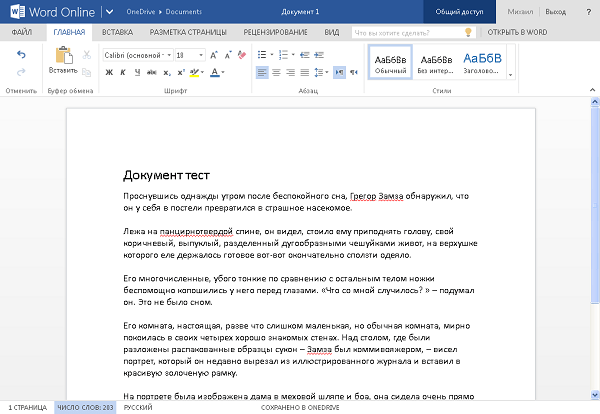
Так виглядає робоче вікно Word Online
ONLYOFFICE - працює з форматами .DOCX, .XLSX і .PPTX
Інший ресурс для набору тексту онлайн та без реєстрації – це ONLYOFFICE. Текстовий редактор даного ресурсу добре працює з різними форматами текстових документів, підтримує спільне редагування та коментування, має інтеграцію з хмарними сховищами (Dropbox , Google Drive, Box, SkyDrive), доступ до нього можна отримати з будь-якого зручного вам браузера.
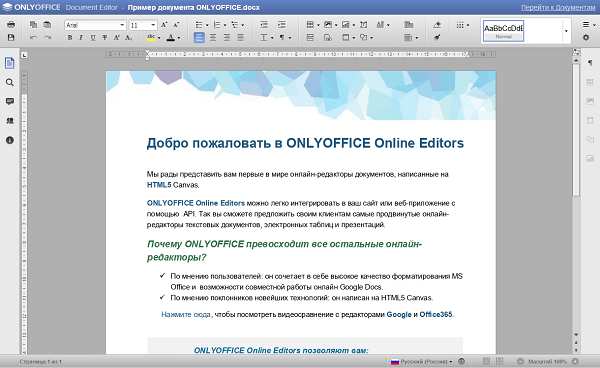
Текстовий редактор ONLYOFFICE
Google Docs - простий і зручний редактор тексту
Простий і зручний текстовий процесор онлайн від компанії Google, що дозволяє спільне редагування документів, а також їх збереження в популярних вордівських форматах doc і docx. В процесі набору документів сервіс Google Docs автоматично зберігає будь-які зміни в документі, тому вам не потрібно турбуватися про безпеку і збереження набраною вами інформації.

Робоче вікно Google Docs
RollApp - сервіс з редактором Ворд
Серед можливостей даного ресурсу можна відзначити наявність на ньому текстового редактора «OpenOffice Writer», за своїм спрощеним функціоналу схожого на архаїчний MS Word 2003 року. Тим не менш, для невибагливого користувача, що бажає швидко набрати і зберегти текстовий документ, «OpenOffice Writer» стане прекрасною підмогою, що дозволяє легко працювати з текстовими документами онлайн.
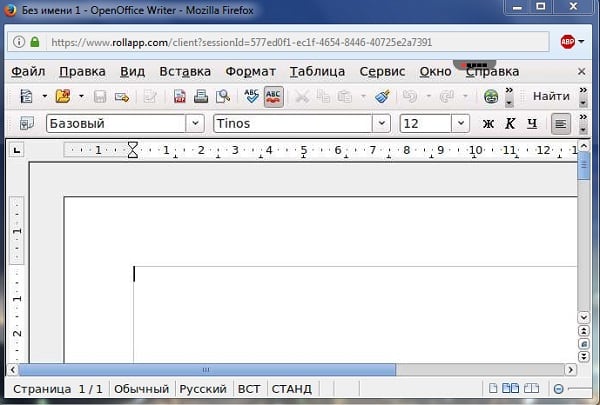
Робоче вікно «OpenOffice Writer»
ZOHO Writer - Online Word Processor
Англомовний ресурс ZOHO являє собою Word редактор, що дозволяє створювати, редагувати і зберігати документи онлайн. Ресурс підтримує безліч популярних текстових форматів, володіє безліччю популярних шаблонів для форматування і багатством різних налаштувань.
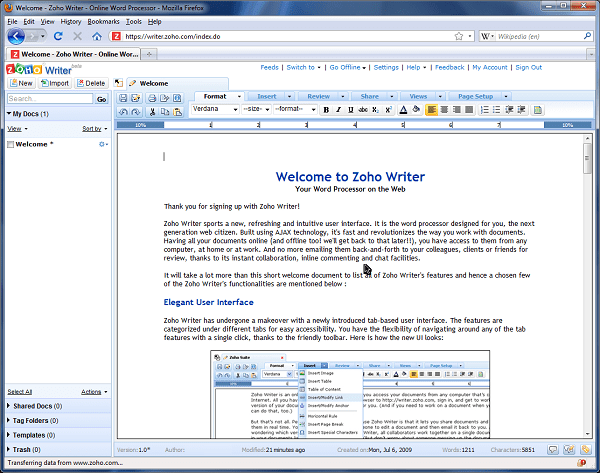
Текстовий редактор «ZOHO Writer»
Висновок
Якщо вам знадобиться Ворд онлайн безкоштовно і без реєстрації – тоді рекомендую звернутися до можливостей описаних мною мережевих сервісів. Всі вони мають безоплатний характер, прості і зручні в роботі, дозволяючи легко набрати і зберегти на ПК потрібний вам документ. При цьому функціонал даних сервісів зазвичай не обмежується набором текстових файлів, вони також дозволяють працювати з таблицями, презентаціями і так далі, що робить їх ефективним і універсальним засобом вирішення безлічі ділових завдань.